Lumion中文界面翻译汉化
- 格式:doc
- 大小:4.96 MB
- 文档页数:8
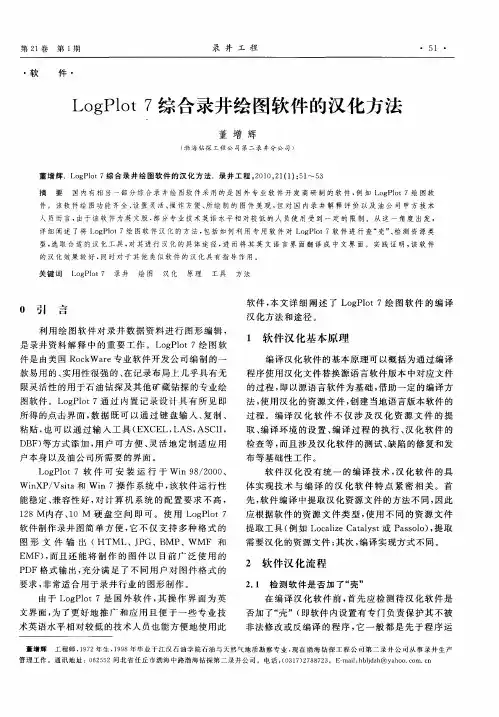
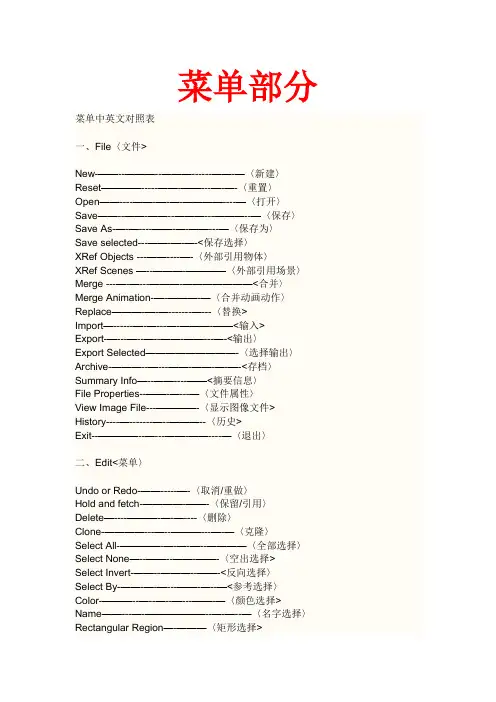
菜单部分菜单中英文对照表一、File〈文件>New-——--———--———------——-—〈新建〉Reset————-----——-——---—-—-〈重置〉Open——----——-—-—-————----—〈打开〉Save——--——-——--———---———--—〈保存〉Save As-—-—----——-—-——---—〈保存为〉Save selected---——-—-—-<保存选择〉XRef Objects ---——----—-〈外部引用物体〉XRef Scenes —--———-————〈外部引用场景〉Merge ---—-—---———-———————<合并〉Merge Animation-—-———-—〈合并动画动作〉Replace———-—-—-------—---〈替换>Import—------—-—---—-———-——<输入>Export-—---—--—--——-——---—-<输出〉Export Selected—————————-〈选择输出〉Archive-———--—---——-——-—-—-<存档〉Summary Info—--——----——<摘要信息〉File Properties--——-—---—〈文件属性〉View Image File---————-〈显示图像文件>History----—-------—--———--〈历史>Exit--————--—---——-——----—〈退出〉二、Edit<菜单〉Undo or Redo-——-----—-〈取消/重做〉Hold and fetch-————-——-〈保留/引用〉Delete—----———-—-—----〈删除〉Clone-————---—--———---—-—〈克隆〉Select All-————-—-—-—--————〈全部选择〉Select None—--——--——-——-〈空出选择>Select Invert-——--———--——-<反向选择〉Select By-——-—-—---——-—--—<参考选择〉Color-———--—--—--—---——-—〈颜色选择> Name——---—-——————--—-—--—〈名字选择〉Rectangular Region—-———〈矩形选择>Circular Region——----—-〈圆形选择〉Fabce Region-——————-—-〈连点选择〉Lasso Region—--———---—<套索选择〉Region:-—------—-——-—--——-〈区域选择〉Window-——-———--—-—-——--〈包含〉Crossing—-——--—-——-———---〈相交〉Named Selection Sets<命名选择集〉Object Properties—————-——〈物体属性〉三、Tools〈工具〉Transform Type—In-——--—〈键盘输入变换〉Display Floater——-————----〈视窗显示浮动对话框〉Selection Floater------——〈选择器浮动对话框〉Light Lister--—————--—-——-—-〈灯光列表〉Mirror-——-—---—-—--———-——-———<镜像物体〉Array-—----—-———-—-—---------〈阵列>Align--——-—--—————---—-—-—-—〈对齐〉Snapshot—---———-——————————〈快照〉Spacing Tool———-—————----〈间距分布工具〉Normal Align---—--———-—-—<法线对齐〉Align Camera————---—-——-〈相机对齐>Align to View—-—--—-—--————<视窗对齐〉Place Highlight---————-———〈放置高光〉Isolate Selection-——-—--——<隔离选择〉Rename Objects—---————--〈物体更名〉四、Group〈群组〉Group——--—--———-—--——--—---—<群组>Ungroup-———--—------—-————<撤消群组〉Open——————-—-———---—-——---—〈开放组〉Close———-—-—--——-———-—-—-——-〈关闭组> Attach-----————-—-—-——-—--——-<配属〉Detach————-——--—-———--——-——〈分离〉Explode——--——-———-————-—---〈分散组>五、Views<查看〉Undo View Change/Redo View change〈取消/重做视窗变化> Save Active View/Restore Active View〈保存/还原当前视窗>Viewport Configuration—-—-———---—---〈视窗配置〉Grids---—-—-————-—————-———--——-—————-——<栅格〉Show Home Grid----—-——----——-—--〈显示栅格命令〉Activate Home Grid—-—--—--—----——〈活跃原始栅格命令>Activate Grid Object—-—--—---——————<活跃栅格物体命令> Activate Grid to View--—--———————--〈栅格及视窗对齐命令〉Viewport Background-——-----————〈视窗背景〉Update Background Image-————〈更新背景>Reset Background Transform〈重置背景变换〉Show Transform Gizmo-————----〈显示变换坐标系>Show Ghosting——-—----—-——--——---—<显示重橡〉Show Key Times—-—————-—---——-———<显示时间键〉Shade Selected—--—--—--—-——-—-—-—〈选择亮显〉Show Dependencies—-—-----—--—<显示关联物体〉Match Camera to View—-—--—-———〈相机与视窗匹配〉Add Default Lights To Scene—<增加场景缺省灯光>Redraw All Views-----—-———-—-—-—〈重画所有视窗〉Activate All Maps--——-—-——-——-——-—-〈显示所有贴图〉Deactivate All Maps--——---—-—-———〈关闭显示所有贴图〉Update During Spinner Drag —-〈微调时实时显示〉Adaptive Degradation Toggle-—-〈绑定适应消隐〉Expert Mode——-————----———-———--——〈专家模式〉六、Create<创建〉Standard Primitives-—-----———-——-〈标准图元〉Box—--—--——--——--—-—--—--—-————-—---——-〈立方体〉Cone-——---———-—--———-—---——-——————-—-〈圆锥体〉Sphere--—---------——---———-----——--—-〈球体〉GeoSphere--—--——-———--——--————-———〈三角面片球体〉Cylinder——-—-------—---------—---—---<圆柱体〉Tube—-——-—----——--—-—----—-——-—---——-〈管状体〉Torus-—-—---——————--—-—-—-------—-—--〈圆环体〉Pyramid——-—-—------——-——--—————--——-〈角锥体〉Plane——-—-—-—-------——--—---——--—--——〈平面>Teapot--——----—--———-—-—--———--—-—--—〈茶壶>Extended Primitives—--—---—--——-〈扩展图元〉Hedra--------—-—————-—----—--------—-〈多面体〉Torus Knot——----————--—--—---—----—〈环面纽结体>Chamfer Box---—--——--—-—————-—-——<斜切立方体〉Chamfer Cylinder---—-————--——---〈斜切圆柱体〉Oil Tank—-—-——-----—-—--—-—--—————--〈桶状体〉Capsule----————--—-——-—--——-—--—-—-〈角囊体〉Spindle—--—-—---————————-———--—-—---〈纺锤体〉L—Extrusion----———-——-—-—--——-—----〈L形体按钮〉Gengon—————-—-——----——-——---———————<导角棱柱〉C-Extrusion-—---—-—-----—-—--—-———<C形体按钮>RingWave---————-——--——-——--—————-〈环状波〉Hose--——-—--—-—--——-—-——-———-—--————〈软管体> Prism——-—————-—-—---—-—--——-—-——-———<三棱柱〉Shapes-——--——--—--—-—--—-——-—-——-—〈形状> Line—-——----————-——-—-————-—————-————〈线条〉Text-——--—------—-——--—--—-———----—-—-〈文字〉Arc———--—-————-—-———-———-——----—--—-—-<弧> Circle—-———---—--——---————-—————---—-〈圆>Donut-———--——--—--————-———---—---—--〈圆环〉Ellipse——--—-—-—--——-—--——----————---<椭圆〉Helix-——-——-—-—-—-—--——-----—-—-—--—-〈螺旋线〉NGon-————---———--—---—--———--————-—〈多边形〉Rectangle—--—-——---——-—--——-———-——〈矩形〉Section——---—-——--—--—-—----------——〈截面〉Star-——-——---—-———-————-——--——--————-〈星型〉Lights———---————-----—---———---————-〈灯光〉Target Spotlight—————--—----—----〈目标聚光灯>Free Spotlight-————--—--—---—-—-—-〈自由聚光灯>Target Directional Light-----—-<目标平行光〉Directional Light——-—-——---————-—〈平行光〉Omni Light—---—---—---——-—-—-———-<泛光灯〉Skylight—------——----—-—--——-——-——-—〈天光〉Target Point Light--——---———----〈目标指向点光源〉Free Point Light—--——-———--—----〈自由点光源>Target Area Light————-————-----〈指向面光源〉IES Sky—--—----—-———————--—-—————-〈IES天光〉IES Sun-—---——-—————--—-—-—-——---<IES阳光〉SuNLIGHT System and Daylight〈太阳光及日光系统〉Camera-—————--—---—----—--——--——<相机〉Free Camera———---—————-———--——〈自由相机〉Target Camera———----—-—----—-〈目标相机〉Particles-——-—----———----———---——-〈粒子系统> Blizzard—————--------—-———-—-—-——-〈暴风雪系统〉PArray----——---——--—--———------—--〈粒子阵列系统〉PCloud-—-—-——---——-———-——-—-—---—〈粒子云系统〉Snow-—---—--—----——---—---—-———---〈雪花系统>Spray—--————---—--—-—-—-—————-—-—-〈喷溅系统〉Super Spray——-—-————-——-———---—〈超级喷射系统〉词汇中英文对照Absolute Mode Transform Type—in绝对坐标方式变换输入Absolute/Relative Snap Toggle Mode绝对/相对捕捉开关模式ACIS Options ACIS选项Activate活动;激活Activate All Maps激活所有贴图Activate Grid激活栅格;激活网格Activate Grid Object激活网格对象;激活网格物体Activate Home Grid激活主栅格;激活主网格ActiveShade实时渲染视图;着色;自动着色ActiveShade(Scanline)着色(扫描线)ActiveShade Floater自动着色面板;交互渲染浮动窗口ActiveShade Viewport自动着色视图Adaptive适配;自动适配;自适应Adaptive Cubic立方适配Adaptive Degradation自动降级Adaptive Degradation Toggle降级显示开关Adaptive Linear线性适配Adaptive Path自适应路径Adaptive Path Steps适配路径步幅;路径步幅自动适配Adaptive Perspective Grid Toggle适配透视网格开关Add as Proxy加为替身Add Cross Section增加交叉选择Adopt the File’s Unit Scale采用文件单位尺度Advanced Surface Approx高级表面近似;高级表面精度控制Advanced Surface Approximation高级表面近似;高级表面精度控制Adv. Lighting高级照明Affect Diffuse Toggle影响漫反射开关Affect Neighbors影响相邻Affect Region影响区域Affect Region Modifier影响区域编辑器;影响区域修改器Affect Specular Toggle影响镜面反射开关AI Export输出Adobe Illustrator(*.AI)文件AI Import输入Adobe Illustrator(*.AI)文件Align对齐Align Camera对齐摄像机Align Grid to View对齐网格到视图Align Normals对齐法线Align Orientation对齐方向Align Position对齐位置(相对当前坐标系)Align Selection对齐选择Align to Cursor对齐到指针Allow Dual Plane Support允许双面支持All Class ID全部类别All Commands所有命令All Edge Midpoints全部边界中点;所有边界中心All Face Centers全部三角面中心;所有面中心All Faces所有面All Keys全部关键帧All Tangents全部切线All Transform Keys全部变换关键帧Along Edges沿边缘Along Vertex Normals沿顶点法线Along Visible Edges沿可见的边Alphabetical按字母顺序Always总是Ambient阴影色;环境反射光Ambient Only只是环境光;阴影区Ambient Only Toggle只是环境光标记American Elm美国榆树Amount数量Amplitude振幅;幅度Analyze World分析世界Anchor锚Angle角度;角度值Angle Snap Toggle角度捕捉开关Animate动画Animated动画Animated Camera/Light Settings摄像机/灯光动画设置Animated Mesh动画网格Animated Object动画物体Animated Objects运动物体;动画物体;动画对象Animated Tracks动画轨迹Animated Tracks Only仅动画轨迹Animation动画Animation Mode Toggle动画模式开关Animation Offset动画偏移Animation Offset Keying动画偏移关键帧Animation Tools动画工具Appearance Preferences外观选项Apply Atmospherics指定大气Apply—Ease Curve指定减缓曲线Apply Inverse Kinematics指定反向运动Apply Mapping指定贴图坐标Apply—Multiplier Curve指定增强曲线Apply To指定到;应用到如需转载,请注明来自FanE『翻译中国』http;//www。
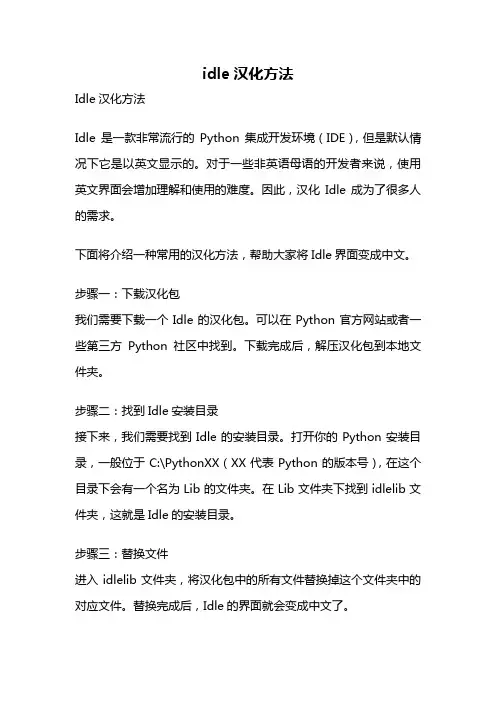
idle汉化方法Idle汉化方法Idle是一款非常流行的Python集成开发环境(IDE),但是默认情况下它是以英文显示的。
对于一些非英语母语的开发者来说,使用英文界面会增加理解和使用的难度。
因此,汉化Idle成为了很多人的需求。
下面将介绍一种常用的汉化方法,帮助大家将Idle界面变成中文。
步骤一:下载汉化包我们需要下载一个Idle的汉化包。
可以在Python官方网站或者一些第三方Python社区中找到。
下载完成后,解压汉化包到本地文件夹。
步骤二:找到Idle安装目录接下来,我们需要找到Idle的安装目录。
打开你的Python安装目录,一般位于C:\PythonXX(XX代表Python的版本号),在这个目录下会有一个名为Lib的文件夹。
在Lib文件夹下找到idlelib文件夹,这就是Idle的安装目录。
步骤三:替换文件进入idlelib文件夹,将汉化包中的所有文件替换掉这个文件夹中的对应文件。
替换完成后,Idle的界面就会变成中文了。
步骤四:设置Python环境变量为了让汉化后的Idle能够正常运行,我们还需要设置一下Python 的环境变量。
找到你的Python安装目录,比如C:\PythonXX,然后将这个目录添加到系统的环境变量中。
具体的操作方法可以参考各个操作系统的相关文档。
步骤五:重新启动Idle完成以上步骤后,重新启动Idle,你会发现它已经变成了中文界面。
现在你可以愉快地使用Idle进行Python编程了。
需要注意的是,汉化包的版本必须与你使用的Python版本相匹配,否则可能会出现兼容性问题。
因此,在下载汉化包之前,先确认一下你的Python版本,再选择相应的汉化包进行下载。
由于Idle是Python自带的IDE,所以在安装Python时,一般都会自动安装Idle。
因此,大部分用户不需要单独安装Idle,只需根据上述步骤进行汉化即可。
总结汉化Idle可以提高非英语母语的开发者的使用体验,使他们更加轻松地编写Python代码。
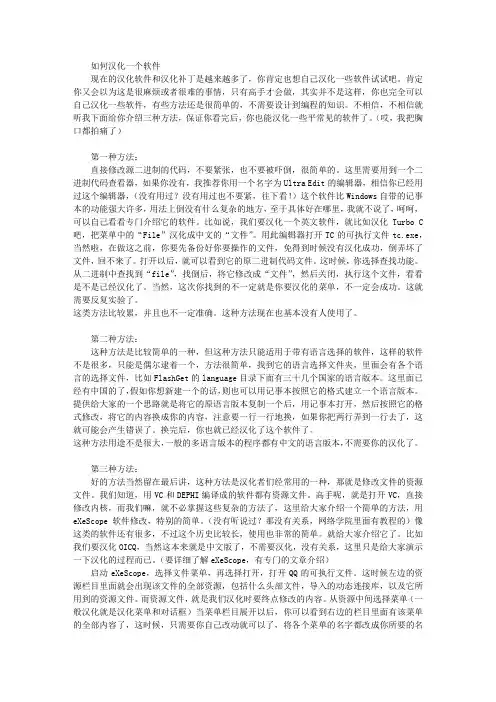
如何汉化一个软件现在的汉化软件和汉化补丁是越来越多了,你肯定也想自己汉化一些软件试试吧。
肯定你又会以为这是很麻烦或者很难的事情,只有高手才会做,其实并不是这样,你也完全可以自己汉化一些软件,有些方法还是很简单的,不需要设计到编程的知识。
不相信,不相信就听我下面给你介绍三种方法,保证你看完后,你也能汉化一些平常见的软件了。
(哎,我把胸口都拍痛了)第一种方法:直接修改源二进制的代码,不要紧张,也不要被吓倒,很简单的。
这里需要用到一个二进制代码查看器,如果你没有,我推荐你用一个名字为Ultra Edit的编辑器,相信你已经用过这个编辑器,(没有用过?没有用过也不要紧,往下看!)这个软件比Windows自带的记事本的功能强大许多,用法上倒没有什么复杂的地方,至于具体好在哪里,我就不说了,呵呵,可以自己看看专门介绍它的软件。
比如说,我们要汉化一个英文软件,就比如汉化Turbo C 吧,把菜单中的“File”汉化成中文的“文件”。
用此编辑器打开TC的可执行文件tc.exe,当然啦,在做这之前,你要先备份好你要操作的文件,免得到时候没有汉化成功,倒弄坏了文件,回不来了。
打开以后,就可以看到它的原二进制代码文件。
这时候,你选择查找功能。
从二进制中查找到“file”,找倒后,将它修改成“文件”,然后关闭,执行这个文件,看看是不是已经汉化了。
当然,这次你找到的不一定就是你要汉化的菜单,不一定会成功。
这就需要反复实验了。
这类方法比较累,并且也不一定准确。
这种方法现在也基本没有人使用了。
第二种方法:这种方法是比较简单的一种,但这种方法只能适用于带有语言选择的软件,这样的软件不是很多,只能是偶尔逮着一个,方法很简单,找到它的语言选择文件夹,里面会有各个语言的选择文件,比如FlashGet的language目录下面有三十几个国家的语言版本。
这里面已经有中国的了,假如你想新建一个的话,则也可以用记事本按照它的格式建立一个语言版本。
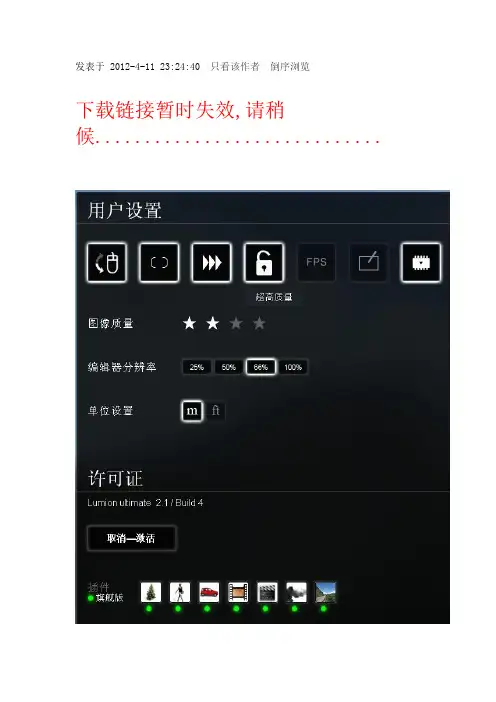
发表于 2012-4-11 23:24:40 |只看该作者|倒序浏览下载链接暂时失效,请稍候.............................一、注册帐号首先到官网/申请账号,一个邮箱只能申请一个账号。
点击Register,申请帐号填写申请名和有效邮箱号及密码申请后,在进入邮箱提取LUMION帐号和密码及帐号注册地址进入LU帐号注册地址,填写获取的帐号和密码(密码可以自行修改)并确认。
记下LU帐号名和密码,以备LU软件注册使用。
二、下载软件lumion2.1b4全套下载地址+安装教程/forum.php?mod=viewthread&tid=1155三、破解过程1、修改hots:打开C:\Windows\System32\drivers\etc目录 hots,右键属性把只读去掉,记事本打开 hosts 最后一行按回车之后加上这一行# 127.0.0.1 (#符号切记不要忘记)保存后关闭,再改为只读。
并关闭所有防火墙软件.2、.先安装 JAVA VM 再安装 Charles-Proxy_3.6.3_Full 装完后运行Charles。
打开帮助菜单选第一项注册,填写注册名和激活码(TXT文件内有注册名和激活码)。
运行Charles ――Tools ――Rewrite――勾选Enable Rewrite――Import选择我的文档下的 lumion 2目录下的lumion-anyname_v2.1b4.xml 这个文件点击 ok ,然后选 proxy 菜单勾选 Recording(...)和 windows Proxy 。
记得不要关掉Charles3、这时打开个网页看看Charles有没有反应(Charles窗口里是否出现网址)有网址出现就说明Charles有效了,没有的话说明有防火墙之类的东西拦截了Charles。
4、将lumion 2目录下的放到我的文档目录下(我的文档在那个盘就放那个盘)(lumion 2文件夹内已有lumion2.1b4破解器_v1.0b1和lumion-anyname_v2.1b4)。
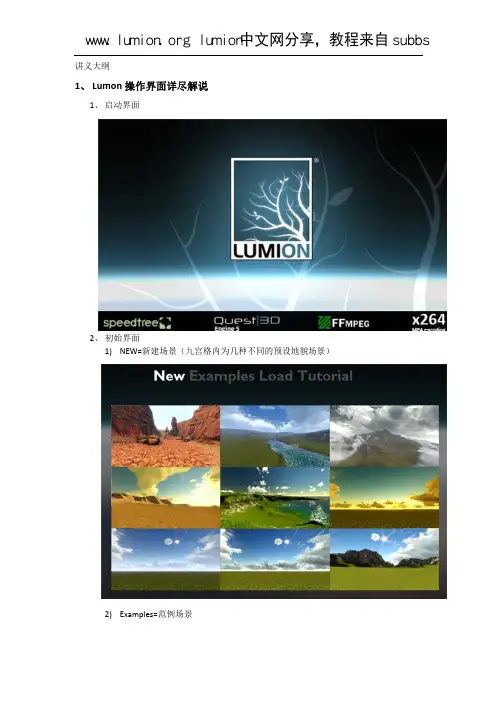
www.lumion.org lumion中文网分享,教程来自subbs讲义1、义大纲Lumon 操1、 启动界面2、 初始界面1) NEW2)Exam 操作界面详尽面面W=新建场景mples=范例场尽解说(九宫格内为场景为几种不同的的预设地貌场场景)3) Load3、 操作界面d=打开(载入面(以下界面翻入)保存过的翻译由Sketc的场景 chupBBSranc c e40834386 木木华侨侨制作及整理理)CHUPBBS XZYTJPSKETC2、入L 远离的颜是把模型因,的人标轴期处SketchUp 模1) 、模型要umion 的时候离坐标轴,这2)、模型要颜色来表现,把SK 的表现形在Lumion 中型或反面的数我在后面说人习惯带着材3)、注意直轴”。
如图4处理有直接的模型导入前要靠近Sketch 候,Lumion 是这样在插入Lu 要下面朝外,在大部分的形式改为单色中少量的反面数量的过多(说明)。
控制正材质推敲方案直边线是不是,效果如图的影响,但是前注意事项hup 的原点(是以SK 中的umion 的时候在Sketchup 后期渲染器中色面可以通过导大)就会导正反面其实很案,那就要经沿轴,是不是5如果线是直是此方法对后面项以及如何(正常情况下的原点位置为候就会发现模p 中面的信息中Sk 中的反)导出双面材质致材质丢失或很简单,一种常检查,方法是直的,检查直的则有颜色面要讲的组件何优化模型下,地形需要调为插入点和移模型很远,操息里包含了一反面都会无法质来处理。
但或大量黑面种就是先调整法是把查方法是在风色,否刚为黑件的处理方法调整时除外)动/缩放的基操作和对其就一个反正的概处理,成为黑但这会导致模!(还有另外整形体,最后风格中把连线黑(此处不会法有直接关系),因为在后基准点。
如果就会很不方便概念并用两种黑面。
(检查模型量过大,外的出现黑面后给贴图。
但线风格选为“会对Lumion 系)期导果模型。
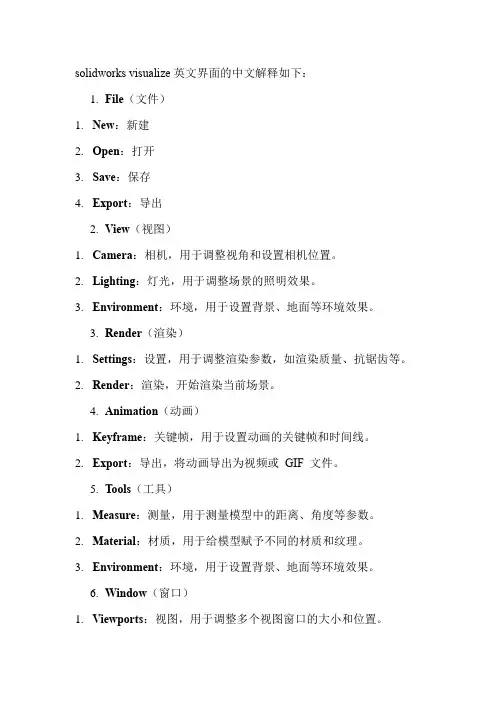
solidworks visualize英文界面的中文解释如下:1.File(文件)1.New:新建2.Open:打开3.Save:保存4.Export:导出2.View(视图)1.Camera:相机,用于调整视角和设置相机位置。
2.Lighting:灯光,用于调整场景的照明效果。
3.Environment:环境,用于设置背景、地面等环境效果。
3.Render(渲染)1.Settings:设置,用于调整渲染参数,如渲染质量、抗锯齿等。
2.Render:渲染,开始渲染当前场景。
4.Animation(动画)1.Keyframe:关键帧,用于设置动画的关键帧和时间线。
2.Export:导出,将动画导出为视频或GIF 文件。
5.Tools(工具)1.Measure:测量,用于测量模型中的距离、角度等参数。
2.Material:材质,用于给模型赋予不同的材质和纹理。
3.Environment:环境,用于设置背景、地面等环境效果。
6.Window(窗口)1.Viewports:视图,用于调整多个视图窗口的大小和位置。
2.Panes:面板,用于显示不同的属性面板和信息。
7.Help(帮助)1.About SolidWorks Visualize:关于SolidWorks Visualize,显示软件版本信息和版权信息。
2.Tutorials:教程,链接到SolidWorks 的教程资源。
3.FAQs:常见问题解答,链接到SolidWorks 的常见问题解答页面。
8.Interface Customization(界面定制)1.这个选项允许用户自定义软件界面,调整工具栏、面板等布局。
9.Preferences(首选项)1.这个选项用于设置软件的默认参数,如界面主题、单位设置等。
10.I mport/Export(导入/导出)1.允许用户导入其他格式的模型或导出渲染后的图片或视频。
11.E xit(退出)•退出SolidWorks Visualize 软件。
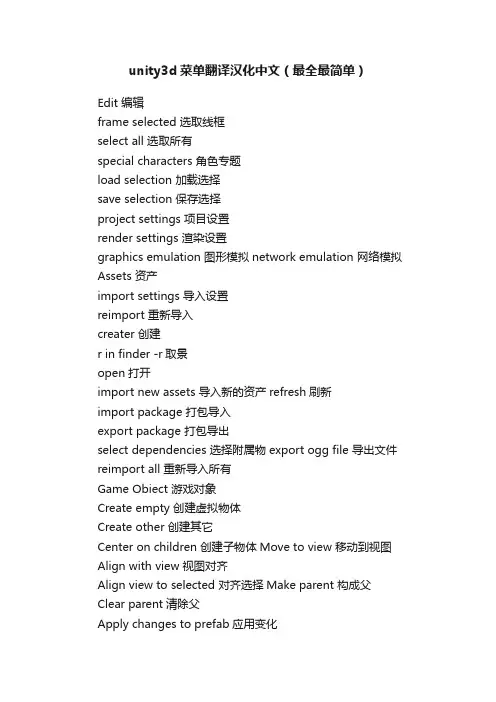
unity3d菜单翻译汉化中文(最全最简单)Edit 编辑frame selected 选取线框select all 选取所有special characters 角色专题load selection 加载选择save selection 保存选择project settings 项目设置render settings 渲染设置graphics emulation 图形模拟network emulation 网络模拟Assets 资产import settings 导入设置reimport 重新导入creater 创建r in finder -r取景open打开import new assets 导入新的资产refresh刷新import package 打包导入export package 打包导出select dependencies 选择附属物export ogg file 导出文件reimport all 重新导入所有Game Obiect 游戏对象Create empty 创建虚拟物体Create other 创建其它Center on children 创建子物体Move to view 移动到视图Align with view 视图对齐Align view to selected 对齐选择Make parent 构成父Clear parent清除父Apply changes to prefab应用变化Component 元素Mesh 网格物体Psrticles 粒子Ellipsoid particle emitter 椭圆发射器Mesh particle emitter 网状发射器Particle animator 粒子动画World particle collider 粒子碰撞Particle renderer 粒子渲染Trail renderer 慢速渲染Physics 物理模拟Rigidbody刚体Character controller角色控制器Box collider盒子Sphere collider球体碰撞Capsule collider胶囊碰撞Mesh colloder网格碰撞Wheel colloder舵轮碰撞Raycast collider CAST碰撞Hinge joint铰链关节Fixed joint固定关节Spring joint反弹关节Character joint角色关节Configurable joint结构关节Constant force恒力Audio音频Rendering渲染Projector投影机Halo光晕Lens flare镜头耀斑GUI texture界面纹理GUI text界面文字Skybox天空GUI layer界面层Flare layer耀斑层Halo layer光晕层Miscellaneous杂项Animation 动画Line renderer线性渲染Network view 网络视图Terrain collider 地形碰撞Scripts脚本Activate trigger激活触点Animation speed动画速度Drag rigidbody拖曳刚体FPFlyerFPSCounter FPS计算器FPSWalkerHeronHeron ColliderLsland waterParrot waypointsPerformance tweak性能调整Seagull海鸥Seagull flight path海鸥飞行路径Seagull sound heat海鸥声热Terrain地形Timed object destructor定时爆破物Underwater effects水下特效Water水Water lightmap fog 水、灯光贴图、雾Water simple简单的水Water wave scroll水波滚动Wave animation水波动画Wave mesh adjustment波网调整Image effects 特效Blur模糊)Blur(island) 模糊(岛)Color correction色彩校正Contrast stretch对比延伸Edge detection边缘检测Glow辉光Glow(island) 辉光(岛)Grayscale灰度Motion blur运动模糊Noise噪点Sepia tone深褐色调Twirl扭曲Vortex涡Camera control相机控制Mouse look 鼠标注视Mouser orbit鼠标轨迹Smooth follow平滑跟随Smooth look at平滑观看Terrain地形Create terrain创建地形Import heightmap raw导入高度图Export heightmap raw导出高度图Set resolution设置分辨率Create lightmap创建lightmapMass place trees生成大片树木Flatten heightmap辗平高度图Refresh tree and detail prototypes刷新树和详细的原型Update tree lightmap color更新树的lightmap Update Tree Color更新树木的颜色Update Tree Color更新树木的颜色Custom 定制Duplicate texture 复制纹理Export to obj 导出OBJWindow窗口Minimize 最小化Layouts 布局Maximize最大化Split horizontal水平切割Split vertical 垂直切割Animation 动画Project项目HierARChy 层级Inspector 监督Scene 场景Game 游戏Console控制器Bring all to front 在最前地形属性InspectorSimple 采样(简单)full 满debug调试tag:untagged 标签layer:default层:默认Raise height提升高度Hold down shift to lower height 按住SF健压平Terrain collider 地形碰撞Material材质Is trigger触发Terrain data地形数据Create Tree Colliders创建树的碰撞Water lightmap fog(script) 水、灯光贴图、雾(脚本)Script脚本Fog density雾的密度Fog color雾色Base color基础色Base mult blur pixels基础模糊像素Blur over drive 模糊驱动器Depth ambient环境深度Terrain size地形大小Terrain collider地形碰撞Texture纹理。
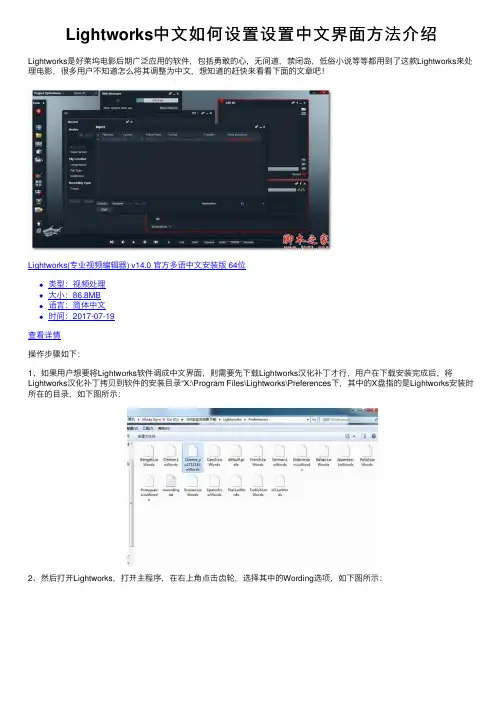
Lightworks中⽂如何设置设置中⽂界⾯⽅法介绍Lightworks是好莱坞电影后期⼴泛应⽤的软件,包括勇敢的⼼,⽆间道,禁闭岛,低俗⼩说等等都⽤到了这款Lightworks来处理电影,很多⽤户不知道怎么将其调整为中⽂,想知道的赶快来看看下⾯的⽂章吧!
Lightworks(专业视频编辑器) v14.0 官⽅多语中⽂安装版 64位
类型:视频处理
⼤⼩:86.8MB
语⾔:简体中⽂
时间:2017-07-19
查看详情
操作步骤如下:
1、如果⽤户想要将Lightworks软件调成中⽂界⾯,则需要先下载Lightworks汉化补丁才⾏,⽤户在下载安装完成后,将Lightworks汉化补丁拷贝到软件的安装⽬录“X:\Program Files\Lightworks\Preferences下,其中的X盘指的是Lightworks安装时所在的⽬录,如下图所⽰:
2、然后打开Lightworks,打开主程序,在右上⾓点击齿轮,选择其中的Wording选项,如下图所⽰:
3、继续点击弹出Wording界⾯的右上⾓齿轮,接着选择“Import Wordings”选项,如下图所⽰:
4、下拉列表中找到新的中⽂包,选择刚刚导⼊的Lightworks汉化补丁,关闭后重新打开就⾏了,如下图所⽰:
好啦,以上就是Lightworks怎么调中⽂的全部内容啦,只需要经过以上的操作,就可以帮助你⾮常轻松的将软件调整为中⽂界⾯,从⽽更加符合国⼈的操作习惯。
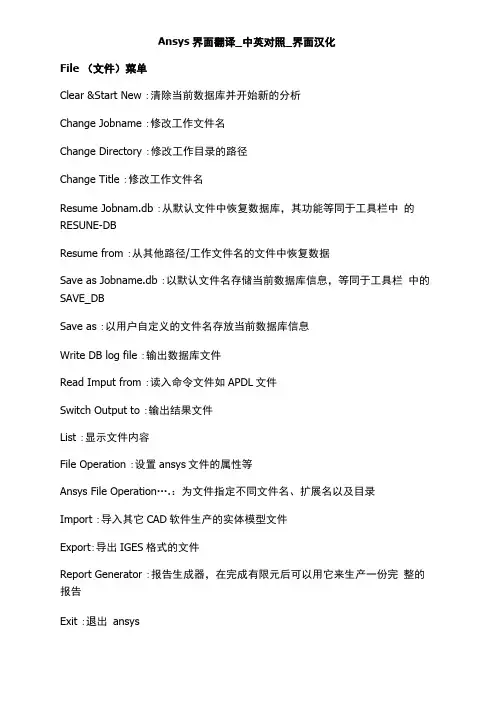
Ansys界面翻译_中英对照_界面汉化File (文件)菜单Clear &Start New :清除当前数据库并开始新的分析Change Jobname :修改工作文件名Change Directory :修改工作目录的路径Change Title :修改工作文件名Resume Jobnam.db :从默认文件中恢复数据库,其功能等同于工具栏中的RESUNE-DBResume from :从其他路径/工作文件名的文件中恢复数据Save as Jobname.db :以默认文件名存储当前数据库信息,等同于工具栏中的SAVE_DBSave as :以用户自定义的文件名存放当前数据库信息Write DB log file :输出数据库文件Read Imput from :读入命令文件如APDL文件Switch Output to :输出结果文件List :显示文件内容File Operation :设置ansys文件的属性等Ansys File Operation….:为文件指定不同文件名、扩展名以及目录Import :导入其它CAD软件生产的实体模型文件Export:导出IGES格式的文件Report Generator :报告生成器,在完成有限元后可以用它来生产一份完整的报告Exit :退出ansysSelect (选择)菜单Entitles :选择对象Component Manager :组件管理器Comp/Assembly :组件/部件Everything :零件管理器Everytihing Below :选择整个模型中的所有对象List (列表)菜单Files :列表显示文件内容Status :列表显示用户所选内容的状态Keypoint :列表显示关键点的属性和相关数据Lines :列表显示线的属性和相关数据Areas :列表显示面的属性和相关数据Volumes :列表显示体的属性和相关数据Nodes :列表显示节点的属性和相关数据Element :列表显示单元的属性和相关数据Component :列表显示组件的属性和相关数据Picked Entities :列表显示所选对象的属性和相关数据Properties :列表显示要查看的属性Loads :列表显示载荷的信息Other:列表显示模型中其他信息Plot (绘图)菜单Replot :重新绘制图形显示窗口中的模型Keypoints :只绘制关键点Lines :只绘制线Areas :只绘制面Volumes :只绘制体Specified Entities :只绘制特定对象Nodes :只绘制节点日ements :只绘制单元Layered Elements :只绘制分层的单元Materials :只绘制材料属性Data tables :只绘制数据表Array Parameters :数据参数Results :只绘制求解结果Multi-Plots :绘制所有图元Component :只绘制组件Parts :只绘制零件Plotctrls (绘图控制)菜单Pan zoom rotate…:图形变换,包括移动、缩放。
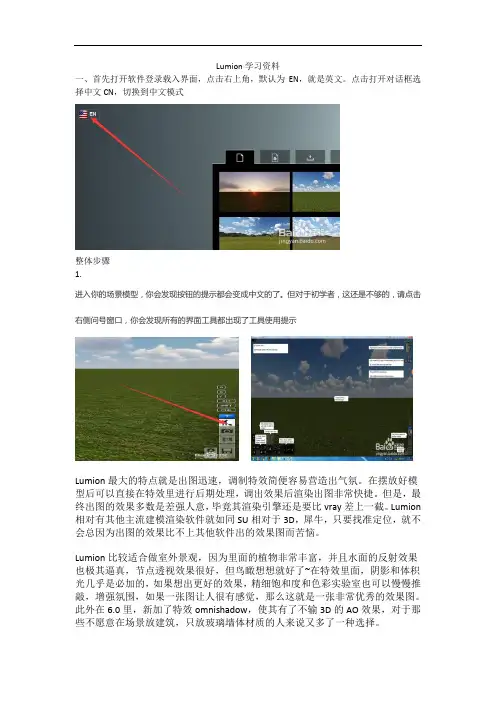
Lumion学习资料一、首先打开软件登录载入界面,点击右上角,默认为EN,就是英文。
点击打开对话框选择中文CN,切换到中文模式整体步骤1.进入你的场景模型,你会发现按钮的提示都会变成中文的了。
但对于初学者,这还是不够的,请点击右侧问号窗口,你会发现所有的界面工具都出现了工具使用提示Lumion最大的特点就是出图迅速,调制特效简便容易营造出气氛。
在摆放好模型后可以直接在特效里进行后期处理,调出效果后渲染出图非常快捷。
但是,最终出图的效果多数是差强人意,毕竟其渲染引擎还是要比vray差上一截。
Lumion 相对有其他主流建模渲染软件就如同SU相对于3D,犀牛,只要找准定位,就不会总因为出图的效果比不上其他软件出的效果图而苦恼。
Lumion比较适合做室外景观,因为里面的植物非常丰富,并且水面的反射效果也极其逼真,节点透视效果很好,但鸟瞰想想就好了~在特效里面,阴影和体积光几乎是必加的,如果想出更好的效果,精细饱和度和色彩实验室也可以慢慢推敲,增强氛围,如果一张图让人很有感觉,那么这就是一张非常优秀的效果图。
此外在6.0里,新加了特效omnishadow,使其有了不输3D的AO效果,对于那些不愿意在场景放建筑,只放玻璃墙体材质的人来说又多了一种选择。
下面是一则案例分析,制作过程以及Lumion各项特效参数的对比简要流程:SU建模->Lumion调参->渲染->PS后期做旧->调色1,建模对于照片级渲染模型细节要到位。
细节到位不单是丰富,更重要的是合理性(请无视我屋顶的建模瑕疵)。
最常见的考虑有圆滑边缘(Fillet),风化(Weathering),贴图合理性。
这些一般都要在建模+贴图阶段实现,前两个可以直接用Lumion新功能+后期解决。
2,Lumion调参(1)材质参数对于普通材质直接调用库里的材质就可以达到非常好的效果了,有特殊贴图的部分,材质参数调整和V-Ray等一众渲染器类似。
Lumion7.0中文版Lumion7.0中文汉化版下载Lumion 7.0版本是一款3D可视化渲染软件,这款软件支持VR,可以帮助用户轻松设计出景观模型,不仅渲染速度快,图像质量也比以前都要高,十分逼真。
由于7.0版本尚未发布,今天要为大家带来的是汉化版的6.5版本,及时关注本站相关资讯,小编也会及时为大家更新资源~功能介绍渲染和场景创建降低到只需几分钟支持从Autodesk产品和其他3D软件包导入3D内容增加了3d模型和材质通过使用快如闪电的GPU渲染技术,能够实时编辑3D场景使用内置的视频编辑器,创建非常有吸引力的视频输出HD MP4文件,立体视频和打印高分辨率图像在特效上,Lumion 7.0除去原来的各种视觉特效,增加了能在影片中加入各种图文内容特效,skp文件也可以能直接支持了。
软件同时内置了视频编辑器,支持以MP4等格式输出。
拥有全新的360度全景渲染,并支持云端同步。
新功能介绍1、pureglass玻璃在建筑和优秀的可视化中有广泛的应用,需要准确的渲染。
玻璃在Lumion Pro 7里得到了一个巨大的飞跃。
pureglass®技术使您可以使用透明,半透明的玻璃或磨砂玻璃看起来更令人信服的和真实性。
(酷,一直被吐槽的玻璃这回终于改进了,从宣传动画来看只要参数调的好,效果没得说)2、speedray没有优秀的反射,它是不可能创造良好的玻璃,水,大理石,木材或金属表面。
材料来自生活与现实的元素。
speedray™提供了机会,大大提高图像质量几乎没有额外的渲染时间。
在Lumion Pro 7反射表面轻轻按一下开关自动改进。
(提高了质量却没有增加额外的渲染时间,挺有诚意的改动)hyperlight微妙的光的变化往往使一个自然的图像和一个人工图像的区别。
在现实生活中,材料的颜色是复杂的光线反射表面之间的结果。
hyperlight®2计算光在表面方面提高八倍,hyperlight®相比更准确,新技术首次引入Lumion Pro 5。
mlflow汉化方法
要将MLflow汉化,您可以按照以下步骤操作:1. 克隆MLflow 代码库:bashgit clone 2. 进入克隆的代码库目录:bashcd mlflow3. 创建一个新的Python虚拟环境,并激活它:bashpython3 -m venv venvsource
venv/bin/activate4. 使用pip安装MLflow及其依赖项:bashpip install -e . use-feature=fast-deps5. 在`mlflow/utils/mlflowpy.ml`文件中找到包含字符串的翻译文本。
这些字符串是显示在MLflow界面中的文本,您可以将其翻译成中文。
6. 在您的代码库中创建一个新的文件,例如`zh_cn.po`,将翻译后的文本按以下格式添加到该文件中:msgid "Original English Text"msgstr "翻译后的中文文本"7. 使用工具如Poedit打开`zh_cn.po`文件,并为每个需要翻译的字符串添加对应的中文翻译。
这个工具可以帮助你更方便地进行翻译和管理。
8. 将经过翻译的`zh_cn.po`文件保存在`mlflow/utils/locale`目录中。
9. 接下来,您需要更新MLflow的本地化文件。
在命令行中执行以下命令:bashpybabel compile -d mlflow/utils/locale10. 翻译完成后,您可以运行翻译后的MLflow 实例:bashmlflow ui11. 打开浏览器,访问`请注意,这只是一个基本的示例,您可能还需要对其他文件进行翻译以实现完全的汉化。
更详细的信息可以在MLflow的文档中找到。